Excelで、リンクを使って別のシートへ移動するには、基本的にはマウスでリンクをクリックします。元のシートに戻る場合もシートをクリックして戻ります。
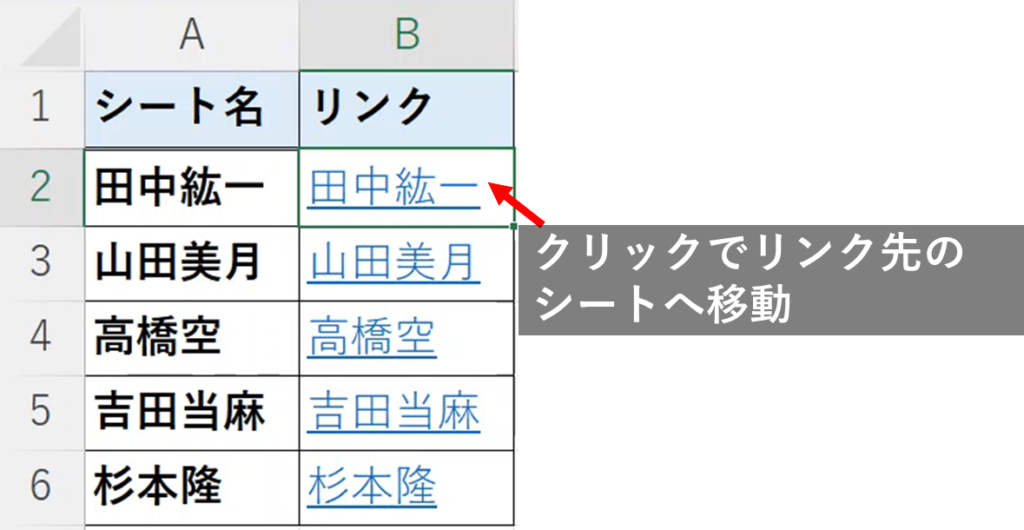
目次
キー操作だけでリンク先のシートに移動する方法
これらの操作はキーボードだけでも行うことができます。クリックしたいリンクにカーソルを合わせ、「Shift+F10キー」を押しメニューを開きます。
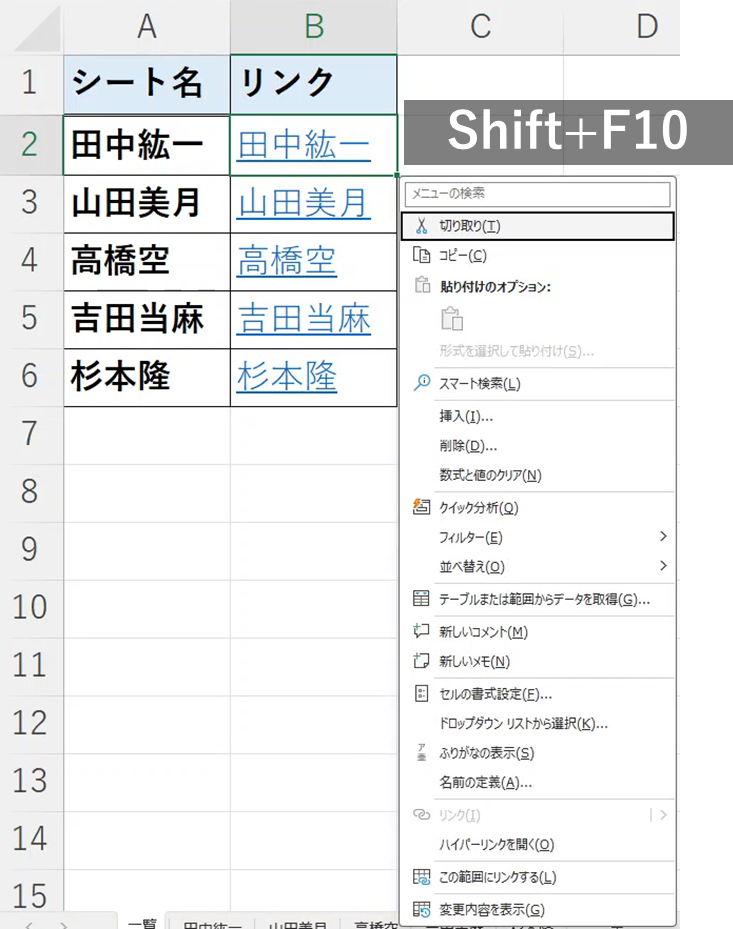
「O⇒O」と順にキーを押して、ハイパーリンクを開くを選択し、Enterを押します。
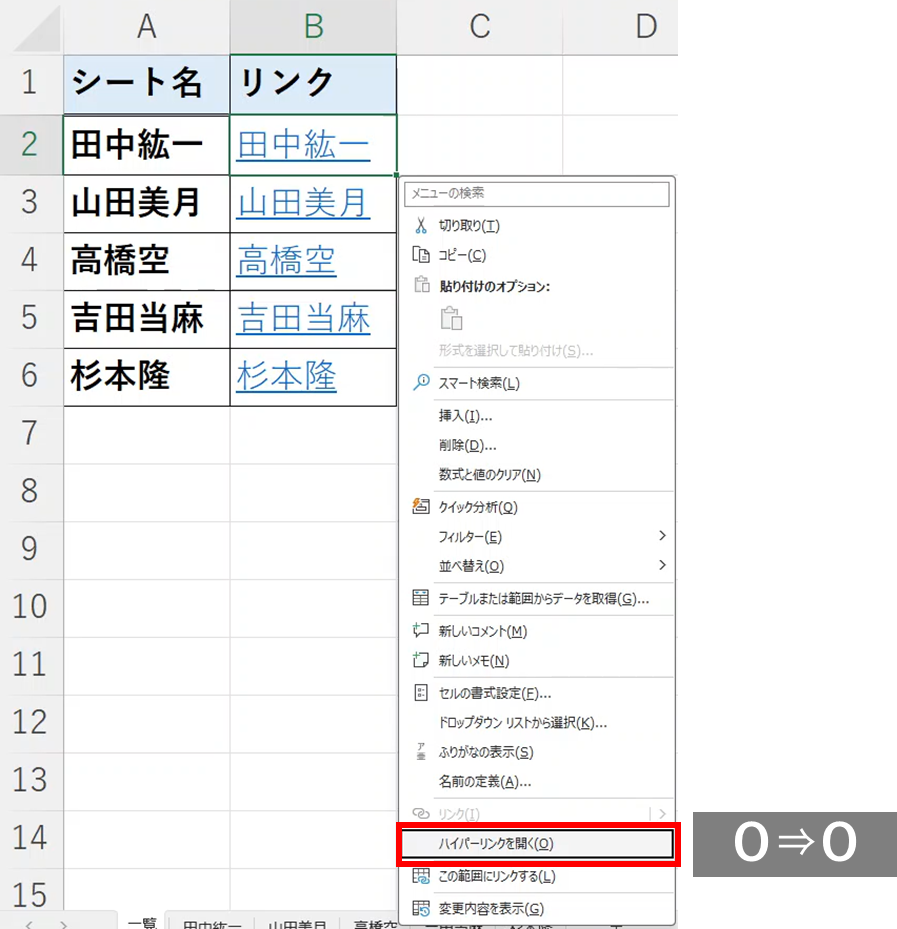
そうするとリンク先のシートに移動することができます。
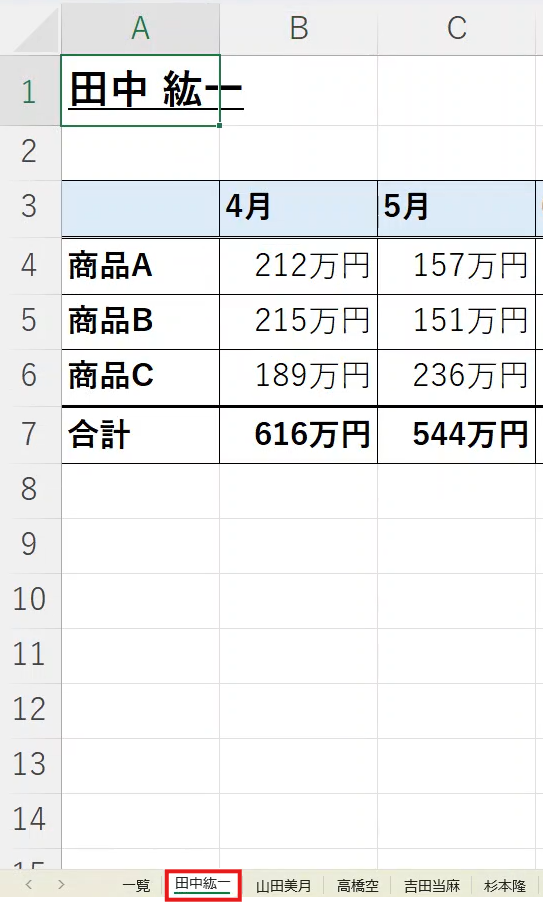
元のシートに戻りたい場合は、「Alt+左キー」を押します。そうするとリンクが設定されたシートに戻ることができます。
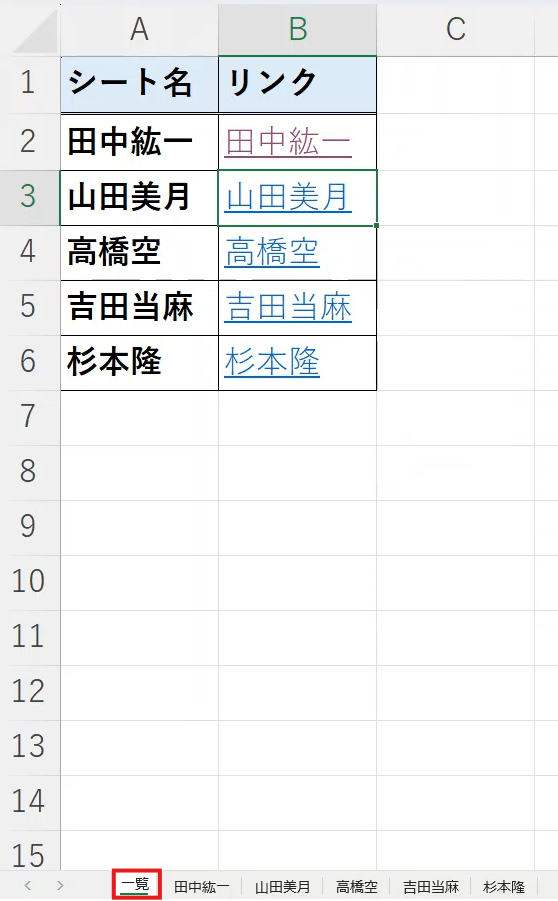
また、さっきのリンク先のシートに戻りたい場合は「Alt+右キー」を押します。そうすると先ほどのリンク先のシートに移動します。
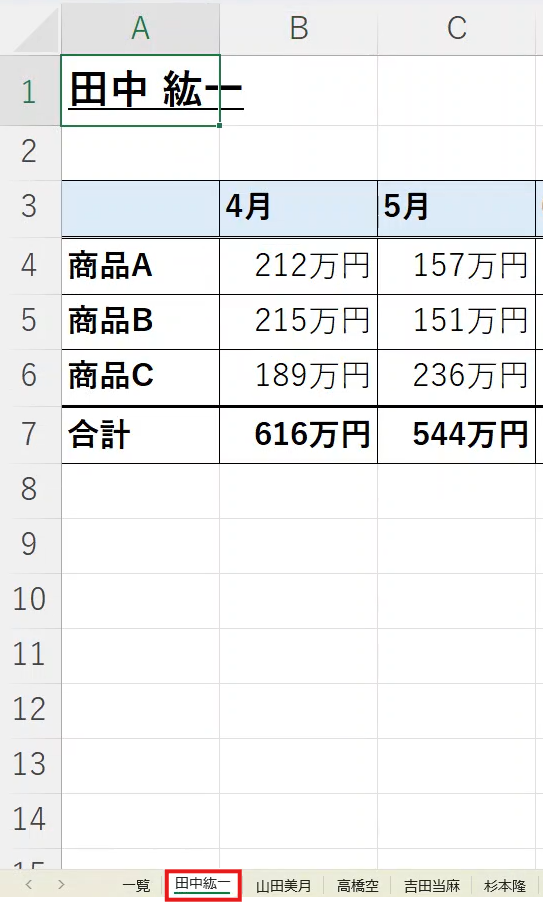
これでマウスを使わずにシート間の移動をクイックに行うことができます。
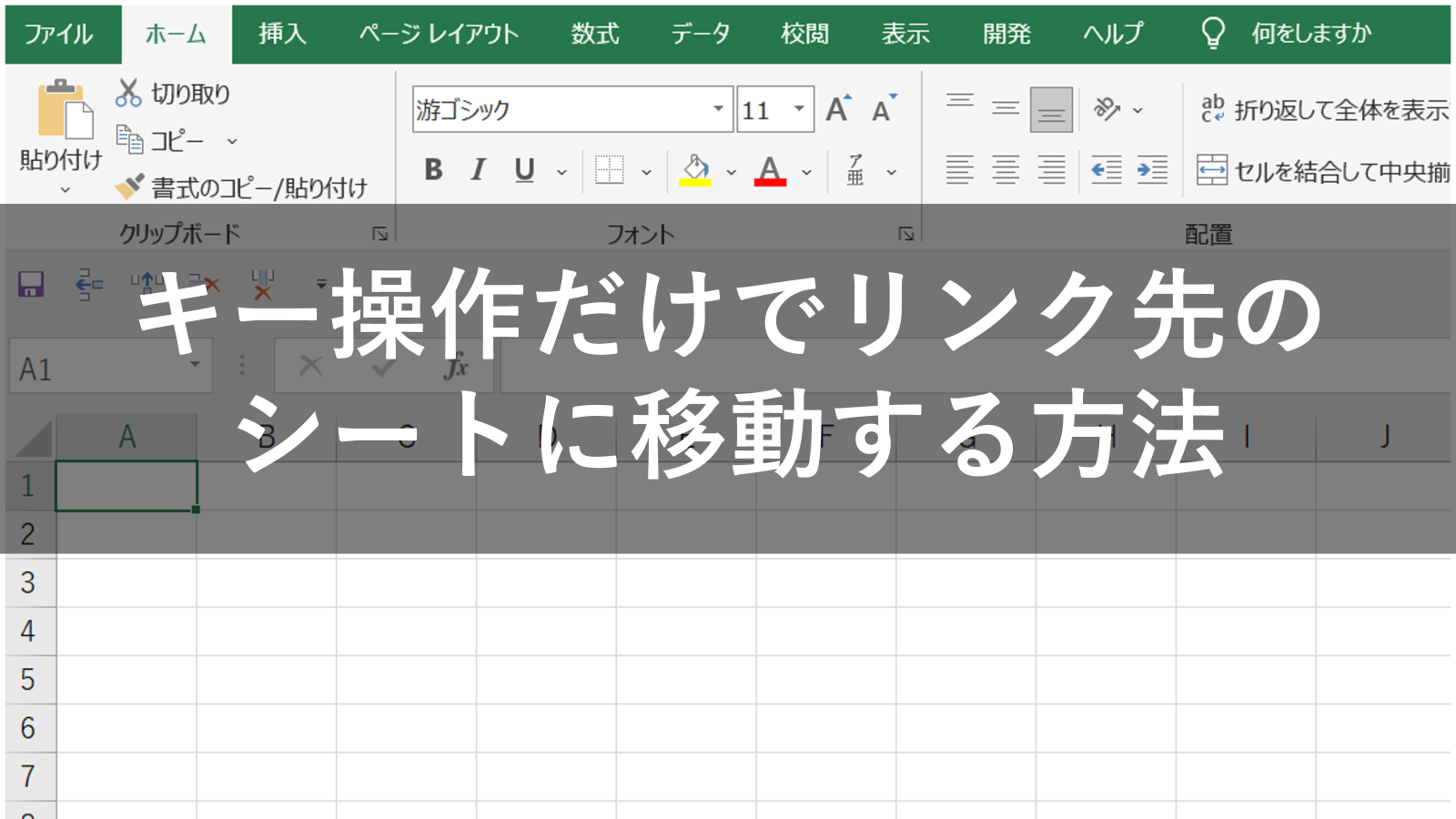










コメント